З сірим фоном і парою посилань початкова сторінка Safari досить м’яка. Але це не повинно бути! Ви можете додати більше розділів і змінити фон. Ось як налаштувати початкову сторінку Safari на Mac.
Настроювана стартова сторінка Safari доступна в Safari 14.0 або новішої версії, якщо ви використовуєте останню версію macOS Mojave, Catalina, Big Sur або новішої.
Як налаштувати розділи початкової сторінки Safari
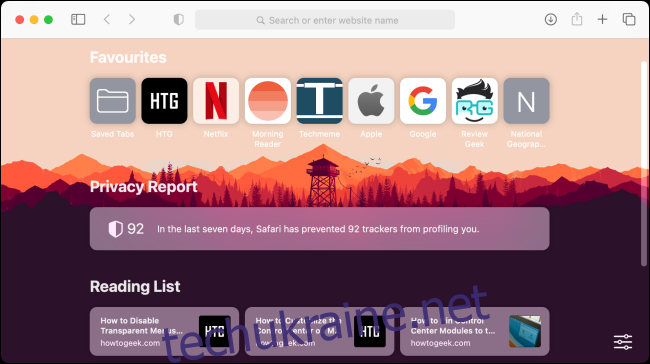
Початкова сторінка в Safari 14 або новішої версії розділена на різні розділи. Загалом вам доступні шість розділів: «Вибране», «Часто відвідувані», «Звіт про конфіденційність», «Пропозиції Siri», «Список читання» та «Вкладки iCloud».
У розділі «Вибране» показано два рядки веб-сайтів і папок, які знаходяться на панелі вибраного. Ви можете натиснути кнопку «Показати більше», щоб розгорнути розділ. Як і очікувалося, розділ «Часто відвідувані» показує деякі з ваших часто відвідуваних веб-сайтів. Щоб видалити веб-сайт звідси, клацніть правою кнопкою миші та виберіть опцію «Видалити».
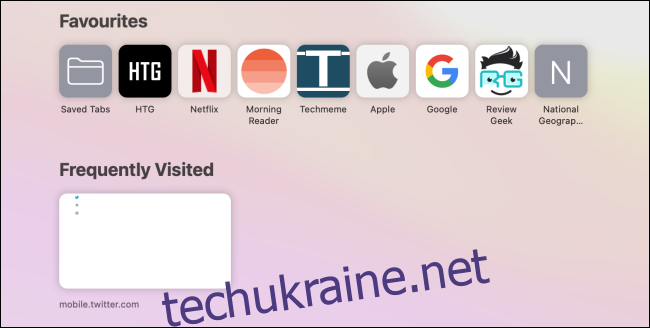
«Звіт про конфіденційність» показує підсумок веб-сайтів, які ви відвідали за останні сім днів, і повідомляє, скільки трекерів було заблоковано для профілювання вашої присутності в Інтернеті. Ви можете натиснути на звіт і переглянути, які саме трекери на кожному веб-сайті були заблоковані.
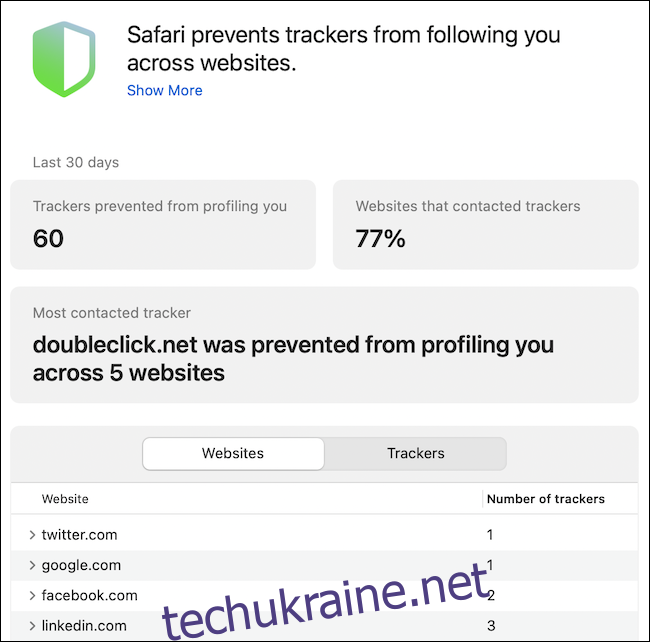
«Пропозиції Siri» відображатимуть посилання, які ви отримали в Повідомленнях або в програмі «Пошта». Функція «Список для читання» показує останні статті з вашого списку для читання.
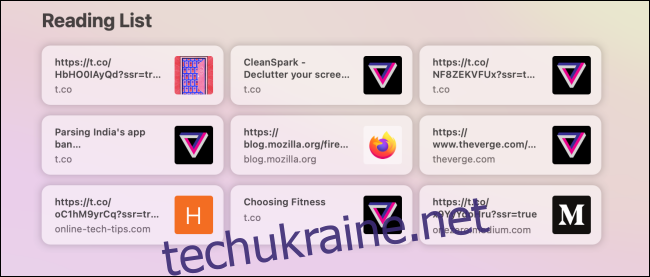
І нарешті, розділ «Вкладки iCloud» показує відкриті вкладки з інших ваших пристроїв Apple.
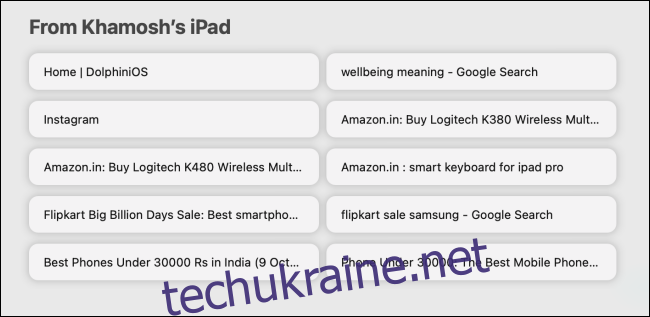
Ви можете ввімкнути або вимкнути будь-який розділ за своїм бажанням. Ви навіть можете вимкнути всі розділи і залишити лише напівпрозорий сірий фон як початкову сторінку.
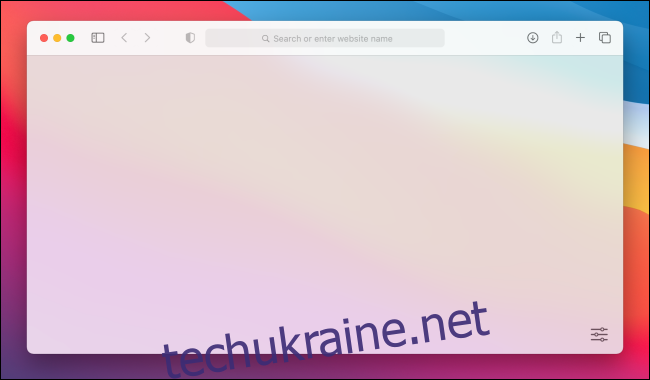
Налаштувати розділи досить просто. Просто відкрийте програму Safari або відкрийте нову вкладку, щоб побачити початкову сторінку. Тут натисніть кнопку «Меню» у нижньому правому куті екрана.
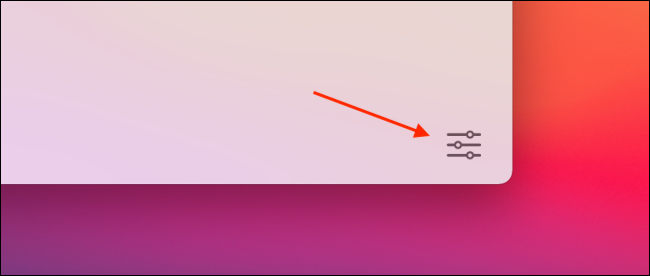
Тут установіть прапорець біля розділу, щоб увімкнути або вимкнути його.
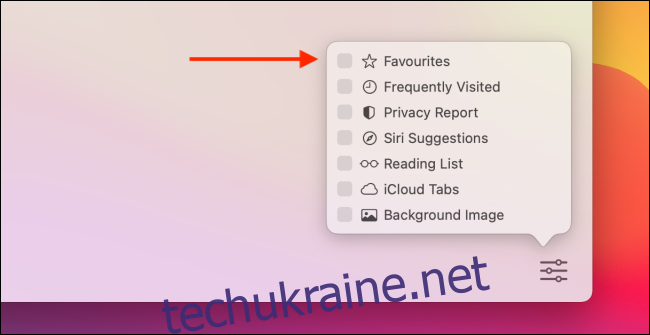
Крім того, ви можете клацнути правою кнопкою миші будь-де на початковій сторінці, щоб побачити швидкі ярлики для відображення або приховування розділу.
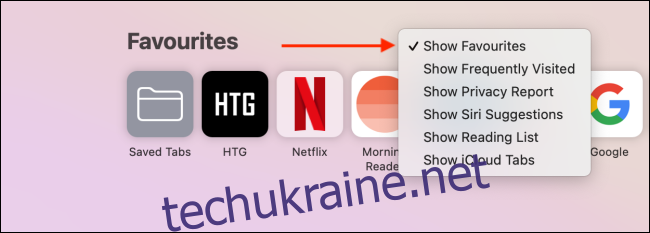
Як змінити фон початкової сторінки Safari
Після того, як ви налаштували розділи, які хочете бачити (точніше, приховати) на початковій сторінці, настав час налаштувати фон.
Хоча сірий фон за замовчуванням є мінімальним, ви можете додати пікантності, змінивши фонове зображення. Ви можете вибрати з кількох зображень, які надає Apple, або додати власні.
Натисніть кнопку «Меню» у нижньому правому куті початкової сторінки Safari та встановіть прапорець біля опції «Фонове зображення», щоб увімкнути цю функцію.
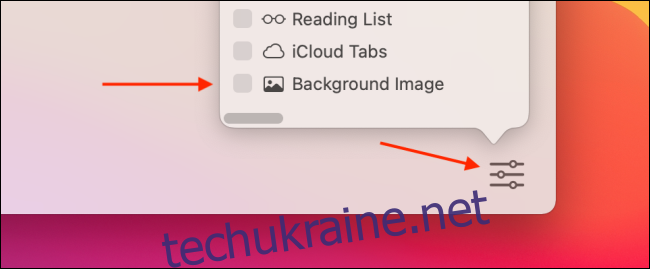
Тепер прокрутіть горизонтально, щоб побачити всі доступні фонові зображення. Натисніть зображення, щоб зробити його фоном.
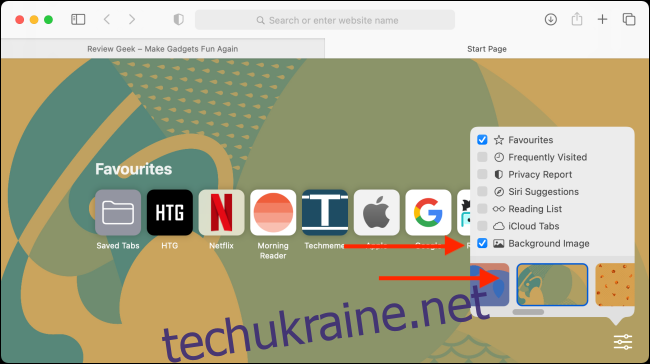
Щоб використовувати власне зображення як фон, натисніть кнопку «+».
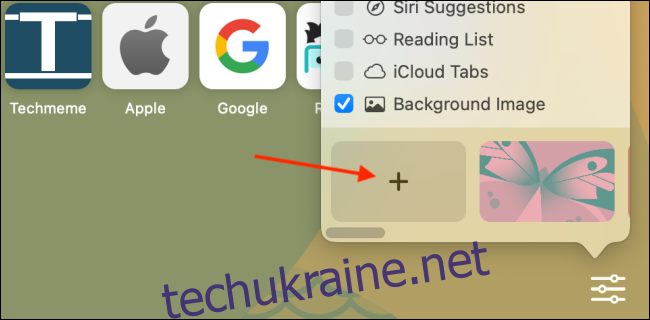
У вікні вибору файлів перейдіть до місця, де ви завантажили та зберегли зображення, яке хочете використовувати. Safari спочатку відкриє папку фонів робочого столу, що спрощує використання будь-яких вбудованих шпалер як фону початкової сторінки.
Знайшовши зображення, яке хочете використовувати, виберіть його та натисніть кнопку «Вибрати».
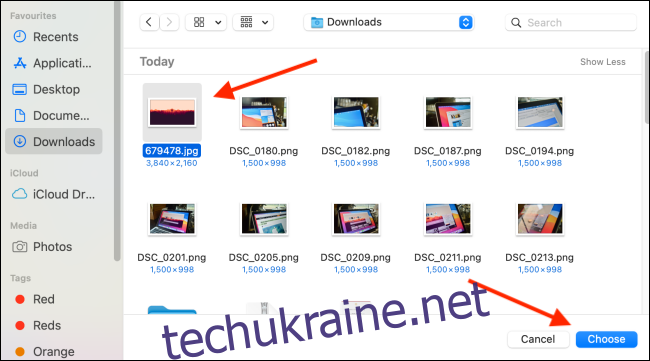
Тепер фон початкової сторінки буде оновлено.
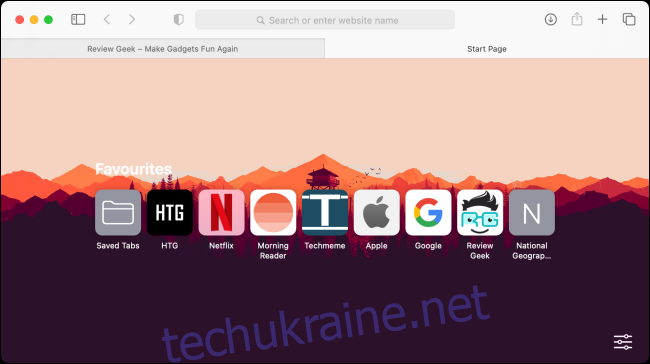
Якщо ви хочете видалити поточний фон або використати інший, поверніться до меню налаштування та натисніть кнопку «X» поруч із поточним фоном.
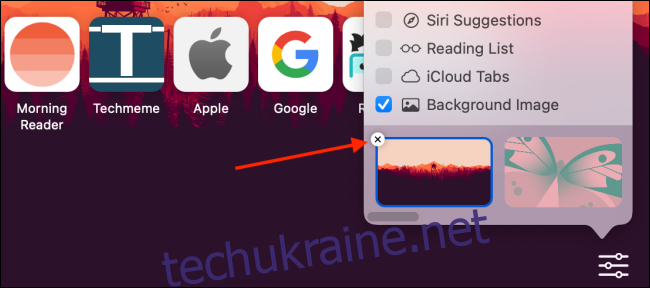
Знайдіть текст на деяких веб-сайтах, який важко читати? Дайте очам трохи відпочити, встановивши рівень масштабування за замовчуванням для всіх веб-сайтів у Safari для Mac.
